Các dòng MacBook thu hút người dùng bởi chất lượng tuyệt vời, mượt mà tính năng, thiết kế đẹp mắt. Và lẽ dĩ nhiên, dòng sản phẩm này cũng có mức giá “chát” hơn các dòng máy tính xách tay thông thường. Vì thế, để sở hữu một chiếc MacBook cao cấp từ “ông trùm” Apple là điều khó. Nhưng để sử dụng và bảo quản MacBook an toàn, đúng cách là điều càng khó hơn. Tuy nhiên, không vì thế mà bạn nản lòng sớm và bỏ cuộc. Với cách bảo quản MacBook mà SharpViet chia sẻ dưới đây, MacBook của bạn sẽ bền lâu hơn.
Bỏ thói quen bật MacBook 24/24
Nhiều người có thói quen để cho MacBook bật 24/24 từ ngày này sang ngày khác. Đây là một hành động tiềm ẩn rất nhiều nguy cơ gây hại tới tuổi thọ của Mac. Để đảm bảo MacBook hoạt động bền bỉ nhất, bạn cần phải tắt máy và tháo sạc đều đặn để thiết bị có thời gian nghỉ ngơi.

Việc bật máy không ngừng nghỉ từ ngày này qua ngày khác sẽ ảnh hưởng nghiêm trọng tới pin. Đồng thời nó cũng khiến cho các linh kiện bên trong bị hủy hoại. Ngoài ra, hãy tránh tuyệt đối việc cắm sạc liên tục trong nhiều giờ hoặc thậm chí để quên trong vài ngày.
Chú ý nhiệt độ môi trường để MacBook
MacBook được thiết kế để hoạt động tối ưu chỉ trong một điều kiện nhiệt độ môi trường nhất định. Khi môi trường bên ngoài trở nên quá nóng, các linh kiện bên trong thân máy sẽ gặp ảnh hưởng. Bạn nên lưu ý không đặt chiếc laptop của mình lên trên đệm, gối, hoặc đùi trong một thời gian dài. Bởi điều này sẽ chặn các lỗ thông hơi và khiến cho nhiệt độ bên trong thiết bị tăng nhanh.
Sử dụng phụ kiện và túi chống sốc để bảo quản MacBook
Khi một tai nạn do ngoại lực tác động vào như làm rơi hoặc va đập, chiếc MacBook yêu quý của bạn có thể bị hư hại. Việc hỏng hóc linh kiện sẽ ảnh hưởng tới tuổi thọ máy về lâu về dài. Cách hiệu quả nhất để phòng chống điều này là sử dụng phụ kiện và túi chống sốc.

Hãy chọn cho mình một chiếc túi chống sốc vừa vặn, hợp với gu thẩm mỹ của bạn. Khi không sử dụng, bạn hãy cho ngay chiếc MacBook vào túi chống sốc. Đây là phụ kiện đặc biệt cần thiết với những ai thường đem máy đi xa, hoặc gia đình có trẻ nhỏ.
Chú ý độ ẩm môi trường để MacBook
Nếu bạn thường xuyên phải sinh sống và làm việc tại những khu vực có môi trường ẩm ướt, mưa nhiều thì bạn phải cẩn trọng. Bởi độ ẩm trong không khí có thể thẩm thấu vào MacBook thông qua các cổng kết nối và gây ra ảnh hưởng về lâu về dài. Giải pháp cần thiết lúc này là mua các nút chống bụi chuyên dụng hiện được bán với giá rất rẻ trên thị trường và cắm vào các cổng kết nối khi bạn không sử dụng.
Thường xuyên update hệ điều hành
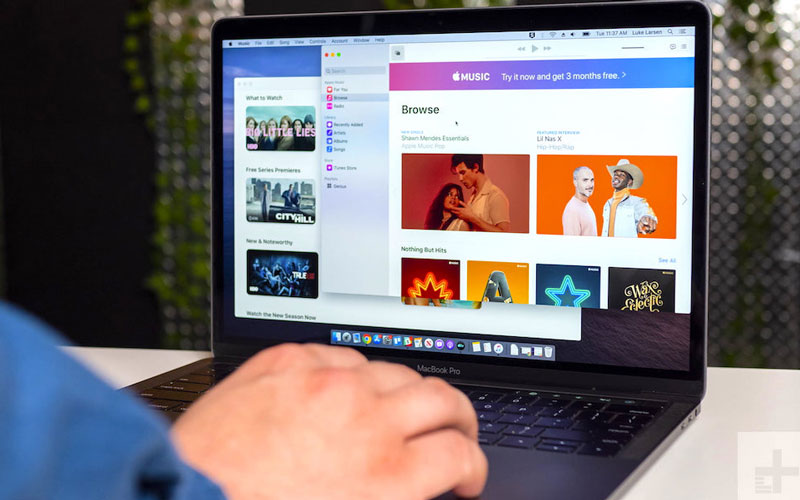
Cập nhật macOS lên phiên bản mới nhất không chỉ giúp sửa lỗi và bổ sung các tính năng mới mà cũng có tác động tích cực đến cách hoạt động của MacBook. Những bản cập nhật này có thể cải thiện cách MacBook tận dụng các nguồn tài nguyên phần cứng một cách hiệu quả hơn, giúp cho hiệu năng được tối ưu hóa và kéo dài thời lượng pin. Ngay lúc này, hãy mở App Store trên chiếc MacBook của bạn và nhấp vào mục Cập nhật.
Tạo không gian trống để lưu trữ
Theo lời khuyến nghị của các chuyên gia, bạn nên giữ lại khoảng 10% không gian lưu trữ trống. Điều này sẽ giúp MacBook của bạn không gặp phải sự khó khăn khi di chuyển dữ liệu. Đảm bảo tốc độ trải nghiệm tối ưu và giúp cho thiết bị kéo dài tuổi thọ.
Làm sạch thùng rác mỗi ngày để bảo quản MacBook
Xóa tệp và thư mục trên máy MacBook
Bạn có thể loại tệp, thư mục và các mục khác không cần dùng nữa vào bất kỳ lúc nào. Bạn có thể bắt đầu bằng cách kéo mục vào thùng rác trên Dock. Tuy nhiên các mục sẽ không bị xóa cho đến khi bạn dọn sạch thùng rác.
Ghi chú: Nếu bạn tắt Time Machine hoặc gần đây chưa sao lưu tệp, thì bạn có thể giữ một bản sao lưu trên thiết bị lưu trữ, phòng trường hợp bạn thay đổi ý định và muốn lấy lại mục đó sau này.
Dọn sạch Thùng rác
Trên MacBook của bạn, hãy bấm vào biểu tượng Thùng rác trên Dock. Trong cửa sổ xuất hiện, thực hiện một trong các tác vụ sau:
- Xóa sạch một mục khỏi thùng rác: Giữ Control và bấm vào mục bạn muốn xóa, sau đó chọn Xóa ngay lập tức.
- Xóa sạch tất cả các mục trong thùng rác: Bấm vào Dọn sạch ở góc trên bên phải của cửa sổ Finder. Bạn cũng có thể bấm vào biểu tượng Finder trên Dock, sau đó chọn Finder => Dọn sạch Thùng rác.
Khôi phục MacBook về trạng thái ban đầu mỗi năm
Hãy sao lưu toàn bộ máy tính của bạn và cũng đảm bảo hủy ủy quyền bất kỳ ứng dụng nào. Vì sau khi xóa sạch mọi thứ, máy tính của bạn sẽ được nhận dạng là máy tính mới.

Để cài đặt phiên bản hệ điều hành mới nhất, hãy đảm bảo bạn có ổ đĩa cài đặt USB El Capitan có khả năng khởi động sẵn sàng để sử dụng.
Chèn ổ đĩa flash của bạn, khởi động lại máy Mac của bạn. Chọn ổ đĩa flash của bạn và chọn Tiện ích đĩa trong Tiện ích OS X.
Sử dụng vỏ bàn phím – bảo quản MacBook khỏi bụi bẩn
Sử dụng vỏ bảo vệ giúp bàn phím khỏi bụi bẩn, sự cố tràn, hao mòn chung. Vỏ bàn phím được làm từ silicon nhiệt dẻo chất lượng, cho phép phản ứng xúc giác tối đa khi gõ phím. Bền, Vệ sinh và tái sử dụng, có thể dễ dàng loại bỏ, rửa và khử trùng. Bên cạnh đó, vỏ bàn phím có thể phân hủy sinh học, không độc hại và không rủi ro; không độc hại và được in bằng mực đậu nành.
Học tập ngay cách bảo quản Macbook để vừa giữ được tuổi thọ của Macbook vừa giúp MacBook luôn đẹp như mới nhé!
Nguồn: fptshop.com












Bỏ túi cách vệ sinh bàn phím MacBook cực đơn giản
Mẹo sử dụng MacOS cực hữu ích cho người mới bắt đầu
Bỏ túi các mẹo hữu ích giúp sử dụng iMac tuyệt vời hơn